word表格如何加斜线 Word表格中如何插入斜线线条
在日常工作和学习中,我们经常需要使用Word表格来整理和展示数据,而在制作表格时,有时需要给某些单元格或者整个表格添加斜线线条,以便更好地突出某些信息或者使表格更加美观。如何在Word表格中插入斜线线条呢?在本文中我们将为大家详细介绍几种方法。无论您是初次接触Word表格还是已经熟练使用,相信本文能帮助您更加灵活地处理表格中的斜线线条,提升工作效率。
步骤如下:
1.比如,在这张课程表中。表格的左上角这个单元格中有节次和星期两个项目与表格中纵向的“节次”和横向的“星期”来对应。如何将这两项来分隔开呢?
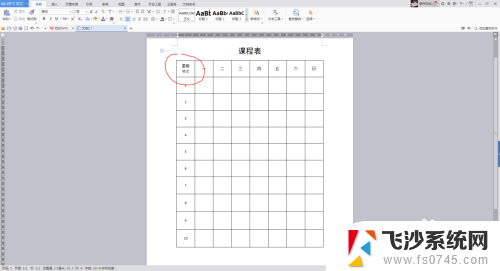
2.正确的做法是,点选这个单元格,再击右键,在弹出的右键菜单中,点选“边框和底纹”。这时,会弹出“边框和底纹”对话框来。再上面找到插入“斜线”的图标,点击、确定就可以了。
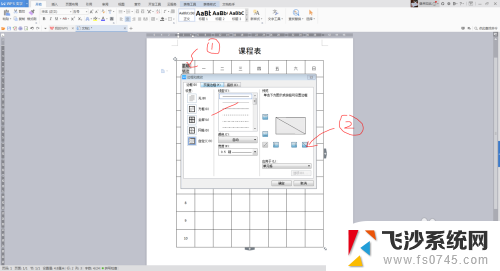
3.这时会看到,相应单元格内已经插入了斜线,适当调整文字的位置,就可以了。
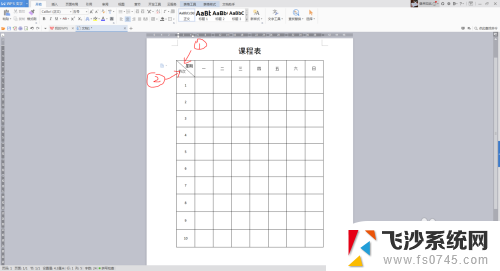
4.不过,如果遇到单元格中有三项以上的内容,上面的操作方法就行不通了。需要改换另外的操作方法。
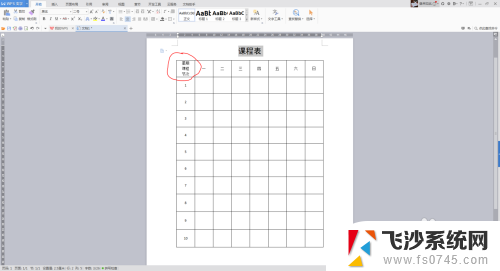
5.这种情况可以通过插入形状的方法来实现。在菜单中找到“插入”“形状”“直线”,之后将光标移动单元格位置。当光标变成“+”形的时候,可根据需要在单元格画出长短、角度不同的斜线来。
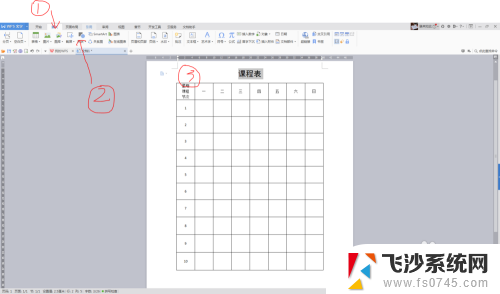
6.这里,我们根据需要画了两条斜线。
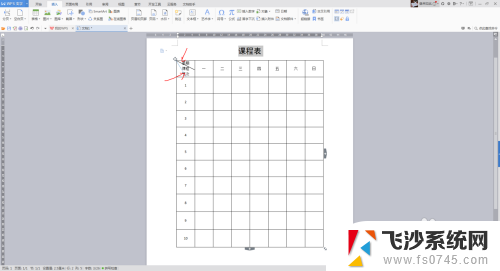
7.移动光标,左右或上下调整一下文字的位置,就更美观了。
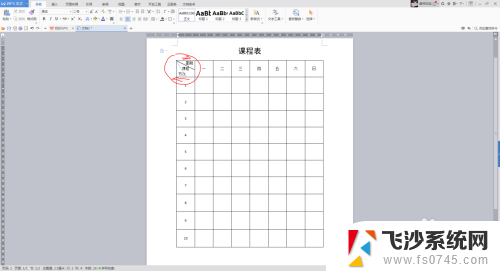
以上就是关于如何在word表格中添加斜线的全部内容,如果有任何疑问,用户可以参考以上小编提供的步骤进行操作,希望对大家有所帮助。
word表格如何加斜线 Word表格中如何插入斜线线条相关教程
-
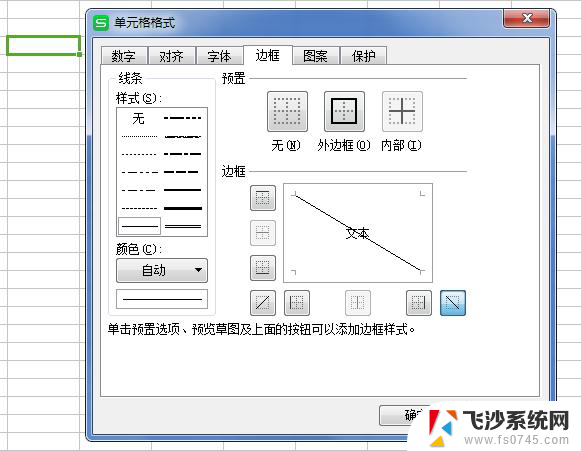 wps如何在表格里面插入斜线 wps表格如何插入斜线
wps如何在表格里面插入斜线 wps表格如何插入斜线2024-04-02
-
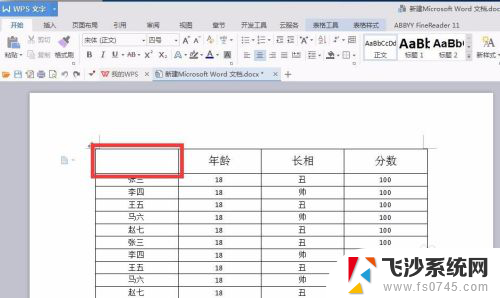 word表格怎么做斜杠 怎么在表格里加入斜线
word表格怎么做斜杠 怎么在表格里加入斜线2025-03-20
-
 电脑表格中的斜线怎么做 Excel 如何绘制斜线效果
电脑表格中的斜线怎么做 Excel 如何绘制斜线效果2024-03-07
-
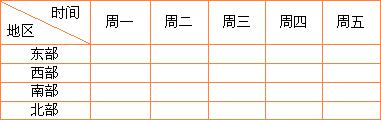 wps插入斜线表头 wps插入斜线表头怎么做
wps插入斜线表头 wps插入斜线表头怎么做2024-03-29
- wps单元格内做斜线 wps表格中单元格内斜线的应用指南
- wps如何制作双斜线表头 wps如何在表格中制作双斜线表头
- wps一个格里怎样加斜线 wps一个格里如何添加斜线
- wps怎么在表格里面加一条竖线 wps表格怎么加一条竖线
- wps表格线条 wps表格添加线条
- wps怎么插入斜线 wps怎么在文字中插入斜线
- 电脑如何硬盘分区合并 电脑硬盘分区合并注意事项
- 连接网络但是无法上网咋回事 电脑显示网络连接成功但无法上网
- 苹果笔记本装windows后如何切换 苹果笔记本装了双系统怎么切换到Windows
- 电脑输入法找不到 电脑输入法图标不见了如何处理
- 怎么卸载不用的软件 电脑上多余软件的删除方法
- 微信语音没声音麦克风也打开了 微信语音播放没有声音怎么办
电脑教程推荐
- 1 如何屏蔽edge浏览器 Windows 10 如何禁用Microsoft Edge
- 2 如何调整微信声音大小 怎样调节微信提示音大小
- 3 怎样让笔记本风扇声音变小 如何减少笔记本风扇的噪音
- 4 word中的箭头符号怎么打 在Word中怎么输入箭头图标
- 5 笔记本电脑调节亮度不起作用了怎么回事? 笔记本电脑键盘亮度调节键失灵
- 6 笔记本关掉触摸板快捷键 笔记本触摸板关闭方法
- 7 word文档选项打勾方框怎么添加 Word中怎样插入一个可勾选的方框
- 8 宽带已经连接上但是无法上网 电脑显示网络连接成功但无法上网怎么解决
- 9 iphone怎么用数据线传输文件到电脑 iPhone 数据线 如何传输文件
- 10 电脑蓝屏0*000000f4 电脑蓝屏代码0X000000f4解决方法